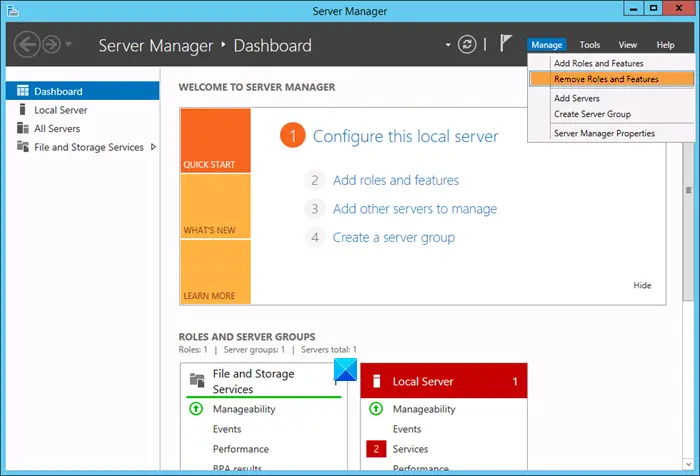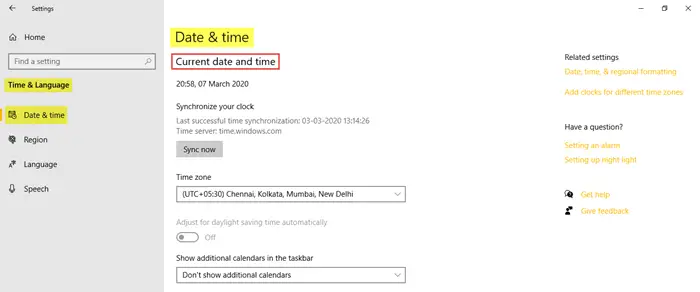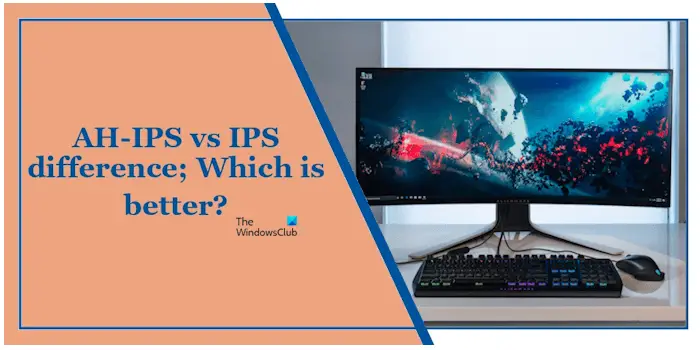今日の投稿では、Windows 11/10 の Win+X メニューに項目を追加する方法を説明します。例として、シャットダウン、再起動オプションを追加します。WinX パワー ユーザー メニューWindows 11/10/8の場合。
パワー ユーザー メニューは次のように呼ばれます。WinXメニューまたは「Win+X」メニューまたは「Windows ツール」メニュー。 WinKey + X ショートカットを押すか、スタート画面で右クリックすると、ポップアップが表示されます。頻繁に使用するショートカットをパワー ユーザー メニューに追加できますが、この投稿ではシャットダウン オプションと再起動オプションを追加する方法を学ぶことに焦点を当てます。同じ方法を使用して、他のアプリケーションのショートカットを追加することもできます。パワー ユーザー メニューにショートカットを追加するのは日常的な手順ではないため、もう少し理解するように努めます。
Windows 11/10のWin+Xパワーメニューに項目を追加する方法
何か問題が発生した場合に備えて、試す前に復元ポイントを作成してください。
パワーユーザーメニューまたはWinXメニュー
パワー ユーザー メニューをよく見ると、セパレータで区切られた 3 つのツール グループが表示されます。ショートカットはフォルダーに保存されます。それがどこにあるのか見てみましょう。ただし、その前に、Windows ファイル エクスプローラーで隠しファイルを表示できることを確認してください。ファイル エクスプローラーで、ツールバーの [表示] タブをクリックし、[隠しアイテム] チェックボックスをオンにします。
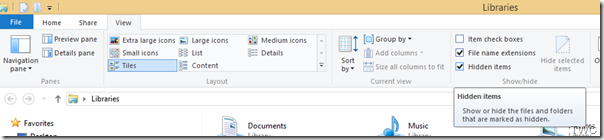
ファイル エクスプローラーで、次の場所に移動します。C:\Users\ユーザー名\AppData\Local\Microsoft\Windows\WinX、 どこ<UserName>はあなたのアカウント名です。
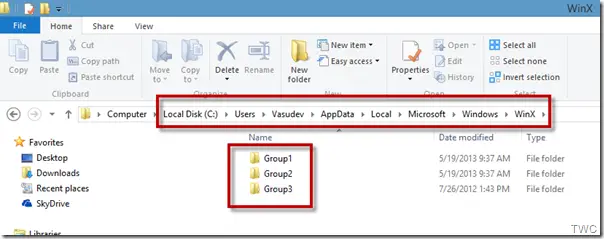
または、単にコピーすることもできます%LOCALAPPDATA%\Microsoft\Windows\WinX\ファイル エクスプローラーのアドレス バーで をクリックし、Enter キーを押して WinX フォルダーに直接移動します。
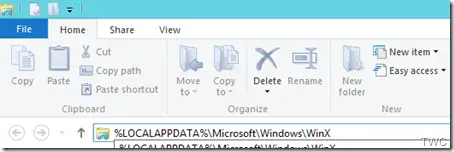
Group1、Group2、Group3 という 3 つのサブフォルダーがあることがわかります。各グループの内容を見ると、次のようになります。
グループ 1 には次の内容が含まれます。
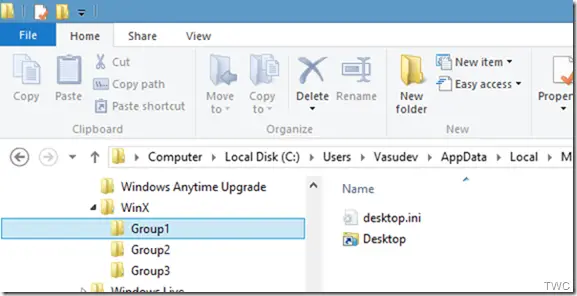
グループ 2 には次の内容が含まれます。
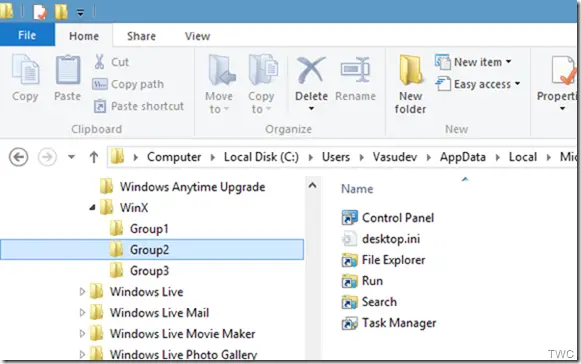
グループ 3 には次の内容があります。

パワー ユーザー メニューのショートカットと、それぞれのグループ内の対応する項目を確認できます。 [パワー ユーザー] メニューを見ると、これらのグループが区切り文字で区切られた 3 つのグループに対応していることがわかります。メニューのエントリは、各グループ フォルダにあるショートカット (.lnk) ファイルをクリックして実行します。
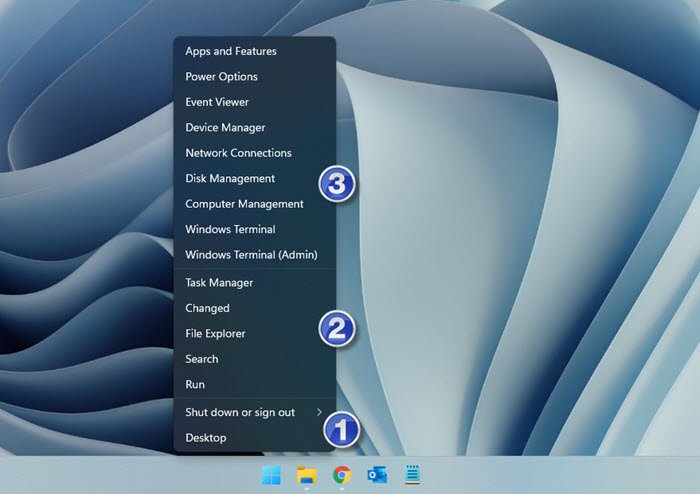
これらのショートカットをあるグループから別のグループに移動することで配置できます。また、グループ 4 という名前の新しいグループを作成し、これらのショートカットの一部を移動することもできます。
WinX メニューにシャットダウン、再起動オプションを追加
ここで、1 つ注意してください。シャットダウンと再起動へのショートカットを新しいグループに配置できると考えても、そのまま実行することはできません。新しいショートカットを追加したり、既存のショートカットを操作したりすることはできません。 Microsoft は、ユーザーがこのメニューに介入したり、ショートカットを詰め込んだり、ユーザーがこのメニューを Windows にはない別の種類のスタート メニューにしようとしたりすることを望んでいないのだと思います。新しいグループにショートカットを追加しても、単に表示されるわけではありません。Microsoft は承認されたショートカットのみを追加します。承認にはハッシュ アルゴリズムが使用されます。この承認を得るために、関連するコア システム ファイルをハッキングすることができますが、それは良い考えではありません。
Hashlnkツールをダウンロード
そこで、Within Windows ブログは、ショートカットを承認済みとしてマークするツールを作成しました。 Hashlnk ツールは次からダウンロードできます。github.com。
次に、シャットダウンと再起動のためのショートカットを作成する手順を開始します。このために、Shutdown.exe、Windows シャットダウン、および注釈ツールを使用します。C:\Windows\システム32\ディレクトリ。 Shutdown.exe を右クリックし、[ショートカットの作成] をクリックします。
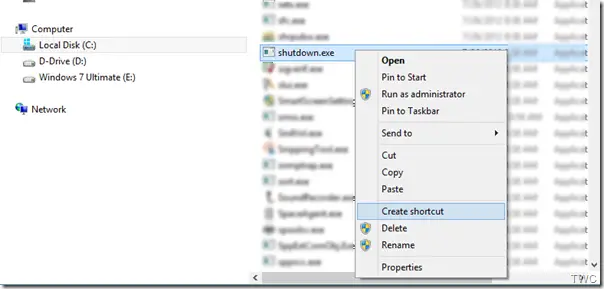
Windows はショートカットをデスクトップに配置するかどうかを尋ねるメッセージを表示するので、「はい」と答えます。
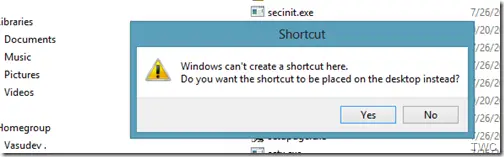
次に、デスクトップからショートカットを右クリックし、「プロパティ」を選択して「プロパティ」ウィンドウを開きます。 ' を追加してターゲットを変更します。/s /t 0示されているように、最後に「」が表示されます。ショートカットの名前を次のように変更しますシャットダウン。
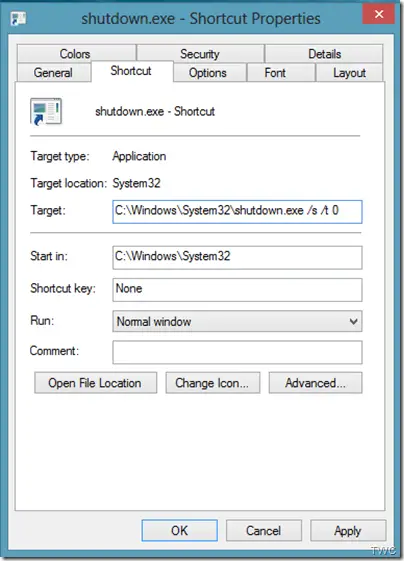
同様に、Shortcut.exe ファイルの別のショートカットを作成し、ターゲットに ' を追加して変更します。/r/t0' 最後に、以下に示すように、ショートカットの名前を次のように変更します。再起動。
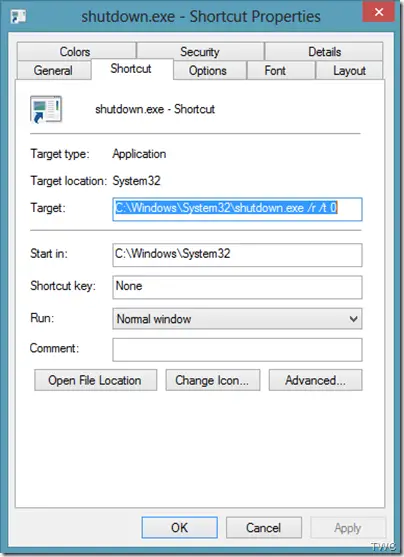
実際には、Shutdown コマンドのさまざまなオプションに従ってパラメータを変更しました。コマンド プロンプトで次のコマンドを実行すると、それらを表示できます。シャットダウン/?。
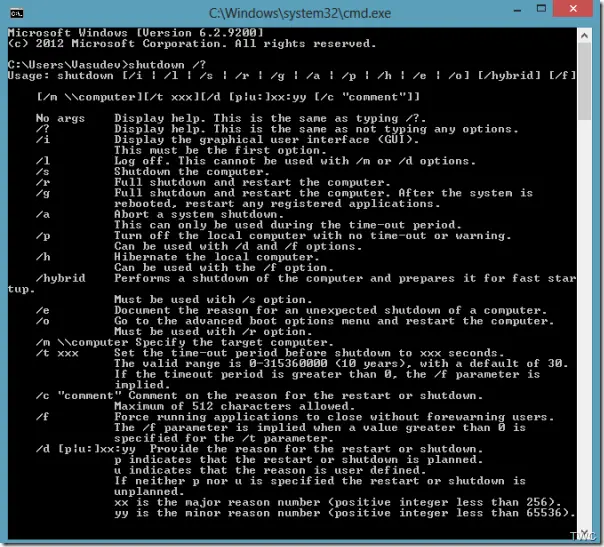
これで、シャットダウンと再起動の両方のショートカットが準備できました。これらのショートカットには .lnk ファイル拡張子が付きます。次に、Hashlk ツールを使用してこれらのショートカットを承認します。したがって、これらのショートカットを、解凍された Hashlnk ツールが含まれるフォルダーに移動します。
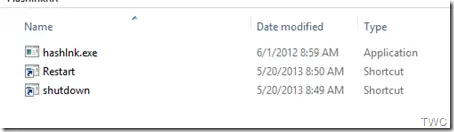
次に、フォルダーから Shift キーを押してこのフォルダーを右クリックし、「ここでコマンド ウィンドウを開く」オプションを表示し、そのフォルダー内のコマンド プロンプトを表示します。
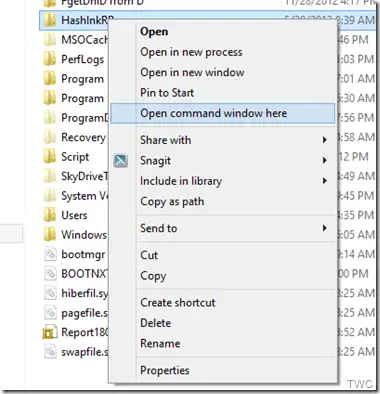
コマンドを発行してくださいhashlnk ショートカット名.lnk(交換するショートカット名ショートカットの名前は何でも構いません。ここでは Shutdown.lnk と Restart.lnk があります)。すべてがうまくいくと、次のようなメッセージが表示されます。
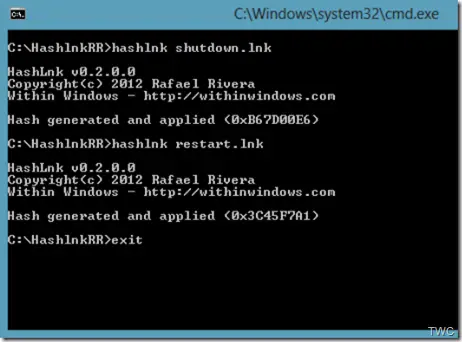
これらのショートカットを次の場所に移動します%LOCALAPPDATA%\Microsoft\Windows\WinX\そこに新しいフォルダー Group 4 を作成した後。これで、グループ 1、2、および 3 とともに新しいフォルダー グループ 4 ができました。グループ 4 には、シャットダウンと再起動用に作成および承認されたショートカットが含まれています。
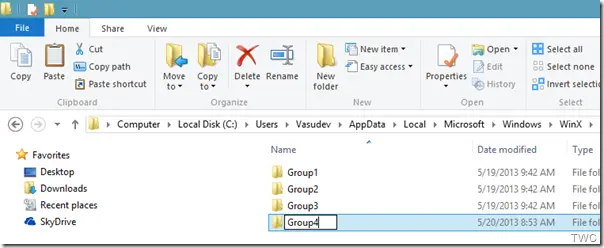
ここで WinX メニューを表示すると、これらの新しいショートカットは表示されません。表示するには PC を再起動する必要があります。再起動後、作成したグループ 4 の内容とそのショートカット、シャットダウンと再起動が表示されます (ヒント: PC を再起動する代わりに、タスク マネージャーを開き、Windows エクスプローラー プロセスを右クリックして、[再起動] をクリックします)。
これで、パワー ユーザー メニューのこれらのショートカットを使用して Windows をシャットダウン、再起動できるようになります。
WinKey+X パワー ユーザー メニューにショートカットを追加します
これが、WinX パワー ユーザー メニューにさらにオプションを追加する方法です。よく使うアプリのショートカットもこの方法で追加できます。前述したように、調整を開始する前に、注意して最初にシステムの復元ポイントを作成してください。
これがうまくいくことを願っています。
こんなこともできるって知っていましたか?Windows の Win+X メニューの項目の名前を変更する?